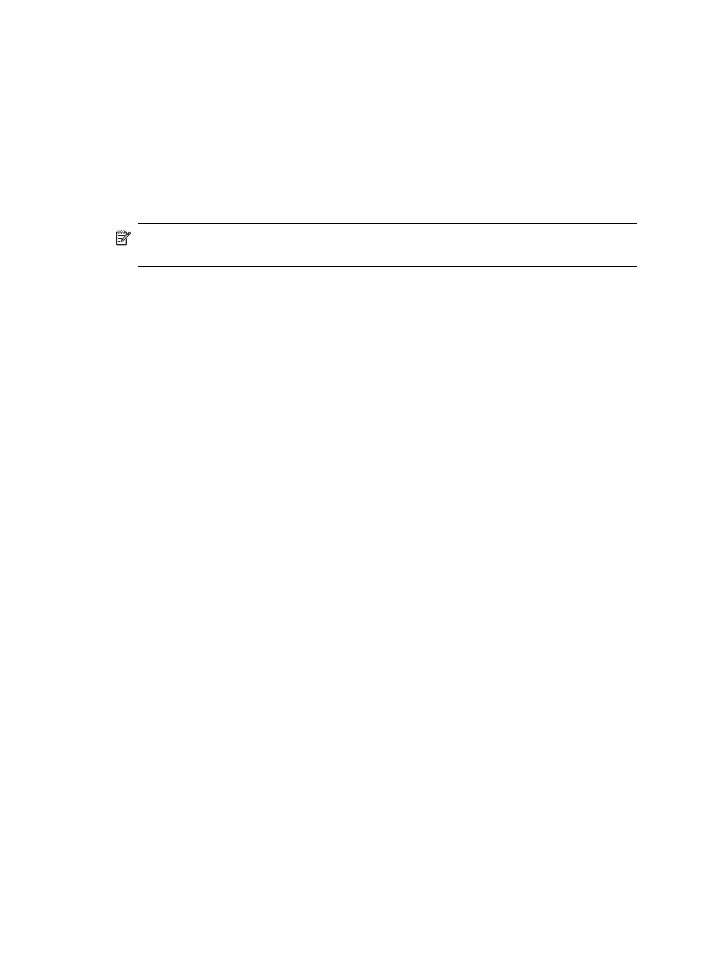
Устранение проблем, связанных с HP Digital Fax
Примечание. Функция сохранения факса в сетевую папку не поддерживает
службу Active Directory.
Выключен компьютер, на котором находится сетевая папка
Если используется функция сохранения в сетевую папку, убедитесь в том, что
компьютер, выбранный для приема факсов, постоянно работает и подключен к
сети.
Настройка сетевой папки выполнена с ошибками
Если используется функция сохранения факса в сетевую папку, проверьте
следующее.
•
Убедитесь в том, что папка создана на сервере. Дополнительную
информацию см. в документации к операционной системе.
•
Убедитесь, в том, что к папке обеспечен открытый доступ, поэтому она
доступна не только для чтения, но и для записи. Если используется
компьютер Macintosh, убедитесь, что включено совместное использование
SMB. Дополнительную информацию см. в документации к операционной
системе.
•
Убедитесь, что в имени папки используются только буквы или символы,
поддерживаемые операционной системой. Дополнительную информацию см.
в документации к операционной системе.
•
Убедитесь в том, что имя папки задано в правильном формате в мастере
настройки HP Digital Fax или HP Setup Assistant. Для получения
дополнительной информации см. сведения в мастере или помощнике по
установке.
•
Проверьте, правильно ли указаны имя пользователя и пароль. Для
получения дополнительной информации см. сведения в мастере или
помощнике по установке.
Работе HP Digital Fax мешают состояния ошибки
Если устройство HP Officejet Pro настроен для печати входящих факсов и в нем
кончилась бумага, загрузите носитель в лоток подачи или устраните ошибку.
После печати входящие факсы сохраняются в сетевую папку или отправляются
по заданному электронному адресу.
Глава 11
264
Обслуживание и устранение неисправностей
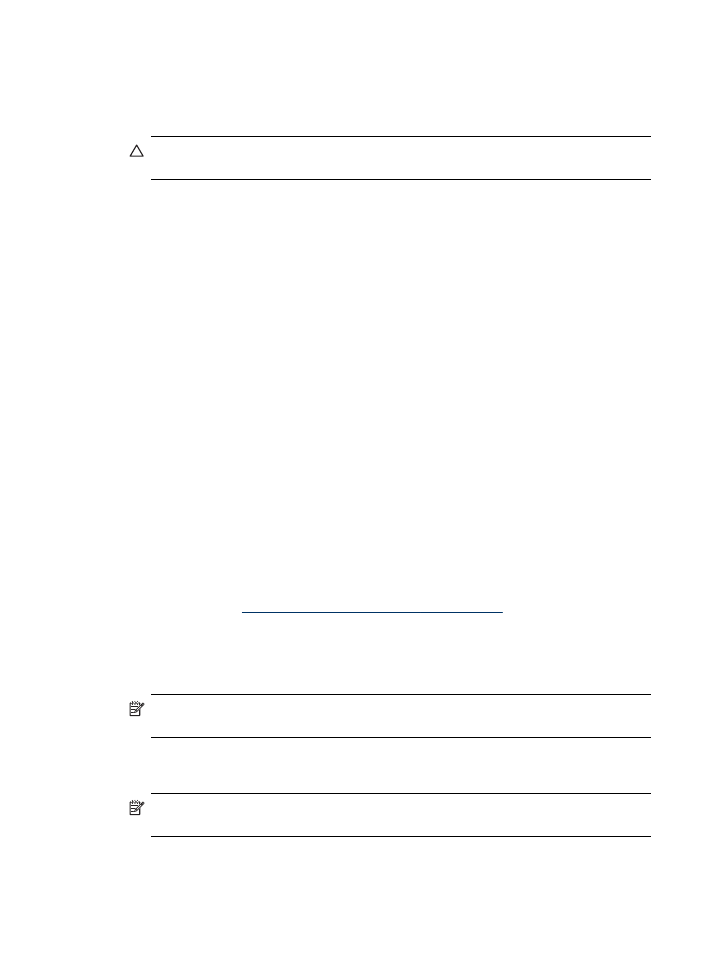
Переполнена внутренняя память
устройство HP Officejet Pro не может принимать факсы, если переполнена
внутренняя память. Если память переполнена, так как в ней находится много
несохраненных факсов, следуйте инструкциям на панели управления аппарата НР.
Внимание При очистке журнала факсов и внутренней памяти удаляются
несохраненные факсы, находящиеся в памяти аппарата НР.
Неправильная дата и время на факсах
Если вы находитесь в стране или регионе, где выполняется переход на летнее
время, метка времени факсов может отображаться некорректно в зависимости
от часового пояса, в котором вы находитесь. Кроме того, некорректное время
может быть указано в имени файла по умолчанию для заархивированных
факсов (если оно включает в себя метку времени).
Чтобы узнать правильное время приема факсов, распечатайте журнал факсов с
панели управления HP Officejet Pro.
Чтобы в период летнего времени на факсах указывалось правильное время, с
помощью встроенного веб-сервера вручную измените часовой пояс,
используемый аппаратом HP Officejet Pro, на тот, который соответствует
правильному времени.
◦
Откройте поддерживаемый веб-браузер, такой как Microsoft Internet Explorer,
Opera, Mozilla Firefox или Safari.
◦
Введите IP-адрес, назначенный аппарату HP Officejet Pro.
Например, если используется сетевая среда IPv4 и аппарату назначен IP-
адрес – 123.123.123.123, введите в адресной строке веб-браузера
следующий адрес:
http://123.123.123.123. Если используется только сетевая среда IPv6 и IP-
адрес аппарата FE80::BA:D0FF:FE39:73E7, введите в адресной строке веб-
браузера следующий адрес: http://[FE80::BA:D0FF:FE39:73E7].
В окне веб-браузера откроется страница встроенного веб-сервера.
Дополнительную информацию об использовании встроенного веб-сервера
см. в разделе
Использование встроенного веб-сервера
.
◦
Перейдите на вкладку Параметры, а затем в области Параметры щелкните
Часовой пояс.
◦
Выберите часовой пояс, соответствующий правильному времени (обычно это
пояс, опережающий текущий на час).
Примечание. После перевода часов на стандартное (зимнее) время,
верните прежнюю настройку часового пояса.